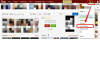Resim Kredisi: Comstock / Comstock / Getty Images
Bilgisayar üreticisine veya işletim sistemine bağlı olarak, Merkezi İşlem Birimi (CPU) yonga setinizin belirlenmesi değişiklik gösterebilir. Günümüzde çoğu sistem ya Intel ya da AMD tarafından yapılmaktadır. Evlerin, küçük işletmelerin ve kurumsal ofislerin çoğu hala 32 bit işlemcili CPU'ları çalıştırırken, 64 bit işlemcili CPU'lar her gün bu kullanım alanlarına giriyor.
İki bit türleri arasındaki birincil fark, CPU'nun ne kadar veri işleyebileceği ve her sistemin ne kadar bellek adresleyebileceği veya kullanabileceğidir.
Günün Videosu
İşletim sisteminizi ve yazılım uygulamalarınızı yükseltirken hangi işlemciye sahip olduğunuzu belirlemek önemlidir. Uygulamalar farklı şekilde derlenir ve 32-bit uygulamalar çalıştıran 64-bit bir işlemciniz varsa, yazılım satıcısına bağlı olarak bozulmuş, ağır ağır veya hiç çalışmayabilirler.
Bilgisayar sisteminizin şu anda hangi işlemciyi çalıştırdığını belirlemek için çeşitli seçenekler vardır.
Windows XP için -- Yöntem 1
Aşama 1
Bilgisayar Özellikleri'ni iki yoldan biriyle bulun. A) "Bilgisayarım"a sağ tıklayın ve "Özellikler"i seçin. B) Başlat'ı ve ardından Çalıştır'ı seçin ve "Sysdm.cpl" yazın.
Adım 2
Özellikler kutusunda "Genel" sekmesini seçin.
Aşama 3
Sistem adını görüntüleyin. 32 bitlik bir sisteminiz varsa, "Sistem"in yanındaki ad şunu görüntüler: "Windows XP [Lisans Türü] Sürüm [Yıl]." Eğer 64 bitlik bir sisteminiz varsa, "Sistem"in yanındaki ad şunu gösterir: "Windows XP [Lisans türü] x64 Sürümü Sürümü [Yıl]."
Windows XP için -- Yöntem 2
Aşama 1
İki yoldan biriyle "Sistem Bilgisi" uygulamasını bulun. A) "Başlat | Programlar | Donatılar | Sistem Araçları"na tıklayın ve ardından Sistem Bilgileri'ni seçin. B) "Başlat", "Çalıştır" ı tıklayın ve "winmsd.exe" yazın.
Adım 2
Sistem Türü altında gerekirse (varsayılan olarak sunulmalıdır) "Sistem Özeti"ni seçin.
Aşama 3
"İşlemci" değerini görüntüleyin. "x86" ile başlıyorsa, sisteminizde 32 bit CPU vardır; "x64", "IA-64" veya "AMD64" ile başlıyorsa, sisteminizde 64 bit CPU vardır.
Windows 7 veya Vista için
Aşama 1
Sistem Bilgisini iki yoldan biriyle bulun. A) Denetim Masası'nı açın, "Sistem ve Güvenlik"i seçin, "Sistem"i seçin. B) Başlat'ı seçin, ardından "Programları ve Dosyaları Ara" alanına "Sistem" yazın. Sistem Bilgisi programına tıklayın, genellikle Tepe.
Adım 2
Sistem Bilgileri penceresinde "Sistem Türü" girişini bulun.
Aşama 3
Ana işletim sistemi adını Sistem Türü'nü görüntüleyin. 32 bitlik bir sisteminiz varsa, ekranda "32 bit işletim sistemi"; 64-bit sisteminiz varsa, ekranda "64-bit işletim sistemi" yazacaktır.